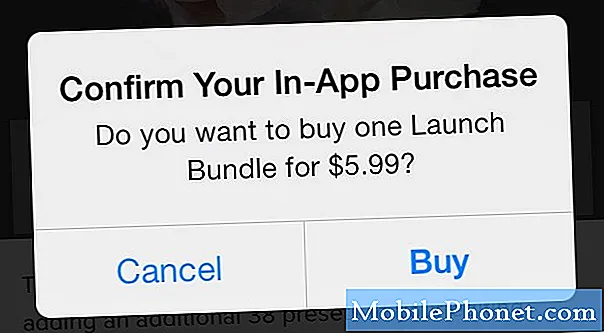Съдържание
Ако продължавате да получавате сигнали от уебсайтове, за които не ви пука, това е начинът да изключите известията на Chrome от уебсайтове, които ви дразнят с сигнали.
Ако използвате Chrome като браузър, има голяма вероятност да бъдете помолени да разрешите на уебсайт да ви изпраща известия. През повечето време това води до безполезни уведомления за нови статии и понякога може дори да получите спам с този метод.
Ето как да изключите всички известия в Chrome, за да можете да използвате компютъра си без прекъсвания
Как да изключите известията на Chrome
Google го прави изключително лесно да се абонирате за известия за уебсайтове, но не го правят лесно да ги изключват. Ето къде се крият настройките за известия на Chrome и какво трябва да направите, за да ги изключите.

Как да изключите известията на Chrome.
- Кликни върху трите точки в горния десен ъгъл на прозореца на Chrome.
- Кликнете върху Настройки.
- Превърти надолу и кликнете върху Разширени настройки.
- При поверителност и съдържание кликнете върху Настройки на съдържанието.
- Кликнете върху Известия.
На този екран можете напълно да изключите известията на Chrome и да включите или изключите известията на Chrome на конкретен уебсайт.

Можете да изключите всички известия на Chrome наведнъж или да го направите поотделно.
- Кликнете върху Превключване към блокиране всички известия в Chrome.
- Кликнете отново върху Превключване да ги върнем към Ask.
Ако превърнете контрола в блокиран, няма да получавате известия в Chrome. Това е най-добрият начин да укротите досадните известия на Chrome. Това може да блокира известията, които искате от Google Документи или Spotify, ако използвате браузъра си.
Можете също да изключите отделните известия в Chrome на тази страница. Това е най-добрият начин да спрете досадните известия на Chrome от конкретен уебсайт.

Изключете известията на Chrome на един уебсайт с тази опция.
- Превъртете надолу до секцията Разрешаване на страницата с известия.
- Кликнете върху трите точки отдясно на уебсайта, който искате да блокирате.
- Изберете Блокиране.
След като направите това, ще спрете да получавате известия от този конкретен уебсайт. Повторете това с други уебсайтове, които искате да блокирате.
Когато приключите с промяната на настройките за известяване на Chrome, можете да затворите раздела Настройки.
16 Най-добри бюджетни приложения за 2019 година